Χρήση του Κέντρου ελέγχου στο Apple Watch Ultra
Το Κέντρο ελέγχου παρέχει έναν εύκολο τρόπο για εμφάνιση της στάθμης μπαταρίας, σίγαση του ρολογιού, επιλογή μιας συγκέντρωσης, χρήση του Apple Watch Ultra ως φακού, ενεργοποίηση της Χρήσης σε πτήση στο Apple Watch Ultra, ενεργοποίηση της Λειτουργίας κινηματογράφου, και πολλά ακόμη.
Άνοιγμα ή κλείσιμο του Κέντρου ελέγχου
Άνοιγμα του Κέντρου ελέγχου: Πατήστε το πλευρικό κουμπί μία φορά.
Κλείσιμο του Κέντρου ελέγχου: Με ανοιχτό το Κέντρο ελέγχου, περιστρέψτε τον καρπό σας ή πατήστε το πλευρικό κουμπί.
Εικονίδιο | Περιγραφή | Για περισσότερες πληροφορίες | |||||||||
|---|---|---|---|---|---|---|---|---|---|---|---|
Ενεργοποίηση/Απενεργοποίηση κινητού δικτύου. | Δείτε την ενότητα Διαμόρφωση και χρήση υπηρεσίας κινητού δικτύου στο Apple Watch Ultra. | ||||||||||
Αποσύνδεση από δίκτυο Wi-Fi. | Δείτε την ενότητα Αποσύνδεση από δίκτυο Wi-Fi. | ||||||||||
Αναπαραγωγή ήχου στο iPhone σας. | Δείτε την ενότητα Αναπαραγωγή ήχου στο iPhone (Apple Watch Ultra πρώτης γενιάς) και Αναπαραγωγή ήχου και εύρεση του iPhone σας (μόνο σε Apple Watch Ultra 2). | ||||||||||
Ελέγξτε το ποσοστό της μπαταρίας. | Δείτε την ενότητα Φόρτιση του Apple Watch Ultra. | ||||||||||
Σίγαση του Apple Watch Ultra. | Δείτε την ενότητα Ενεργοποίηση της Αθόρυβης λειτουργίας. | ||||||||||
Κλειδώστε το ρολόι σας με κωδικό. | Δείτε την ενότητα Κλείδωμα ή ξεκλείδωμα του Apple Watch Ultra. | ||||||||||
Ενεργοποιήστε τη Λειτουργία κινηματογράφου. | Δείτε την ενότητα Χρήση της Λειτουργίας κινηματογράφου στο Apple Watch Ultra. | ||||||||||
Γίνετε διαθέσιμοι για τον Ασύρματο. | Δείτε την ενότητα Χρήση του Ασυρμάτου στο Apple Watch Ultra. | ||||||||||
Επιλέξτε μια συγκέντρωση ή τη ρύθμιση «Μην ενοχλείτε». | Δείτε την ενότητα Δημιουργία προγράμματος συγκέντρωσης. | ||||||||||
Απενεργοποιήστε τη συγκέντρωση «Προσωπικός χρόνος». | Δείτε την ενότητα Δημιουργία προγράμματος συγκέντρωσης. | ||||||||||
Απενεργοποιήστε τη συγκέντρωση «Εργασία». | Δείτε την ενότητα Δημιουργία προγράμματος συγκέντρωσης. | ||||||||||
Απενεργοποιήστε τη συγκέντρωση «Ύπνος». | Δείτε την ενότητα Καταγραφή του ύπνου σας με το Apple Watch Ultra. | ||||||||||
Ενεργοποίηση του Φακού. | Δείτε την ενότητα Χρήση του φακού στο Apple Watch Ultra. | ||||||||||
Ενεργοποιήστε τη Χρήση σε πτήση. | Δείτε την ενότητα Ενεργοποίηση της Χρήσης σε πτήση. | ||||||||||
Ενεργοποιήστε το Κλείδωμα στο νερό. | Δείτε την ενότητα Κολύμβηση με το Apple Watch Ultra. | ||||||||||
Επιλογή εξόδου ήχου. | Δείτε την ενότητα Σύνδεση του Apple Watch Ultra με ακουστικά ή ηχεία Bluetooth. | ||||||||||
Έλεγχος της έντασης ήχου ακουστικών. | Δείτε την ενότητα Σύνδεση του Apple Watch Ultra με ακουστικά ή ηχεία Bluetooth. | ||||||||||
Αλλαγή του μεγέθους κειμένου. | Δείτε την ενότητα Προσαρμογή φωτεινότητας και κειμένου στο Apple Watch Ultra. | ||||||||||
Ενεργοποίηση ή απενεργοποίηση των Συντομεύσεων Προσβασιμότητας. | Δείτε την ενότητα Ρύθμιση της Συντόμευσης Προσβασιμότητας. | ||||||||||
Ενεργοποίηση ή απενεργοποίηση της Ανακοίνωσης γνωστοποιήσεων. | Δείτε την ενότητα Ακρόαση και απάντηση σε εισερχόμενες γνωστοποιήσεις με AirPods και ακουστικά Beats στο Apple Watch Ultra. | ||||||||||
Προβολή της κατάστασης Κέντρου ελέγχου
Μικρά εικονίδια στο πάνω μέρος του Κέντρου ελέγχου υποδεικνύουν την κατάσταση συγκεκριμένων ρυθμίσεων. Για παράδειγμα, ότι το Apple Watch Ultra είναι συνδεδεμένο σε κινητό δίκτυο, ότι η τοποθεσία σας χρησιμοποιείται από μια εφαρμογή, και ότι είναι ενεργοποιημένες λειτουργίες όπως η Χρήση σε πτήση και το Μην ενοχλείτε.
Για να δείτε τα εικονίδια κατάστασης, πατήστε το πλευρικό κουμπί για να ανοίξετε το Κέντρο ελέγχου. Για λεπτομέρειες, αγγίξτε τα εικονίδια.

Αναδιάταξη του Κέντρου ελέγχου
Μπορείτε να αναδιοργανώσετε τα κουμπιά στο Κέντρο ελέγχου ακολουθώντας τα παρακάτω βήματα:
Πατήστε το πλευρικό κουμπί για να ανοίξετε το Κέντρο ελέγχου.
Κάντε κύλιση μέχρι την κάτω πλευρά του Κέντρου ελέγχου και μετά αγγίξτε «Επεξεργασία».
Αγγίξτε παρατεταμένα ένα κουμπί και μετά σύρετέ το σε μια νέα θέση.
Αγγίξτε «Τέλος» μόλις τελειώσετε.
Αφαίρεση κουμπιών στο Κέντρο ελέγχου
Μπορείτε να αφαιρέσετε κουμπιά από το Κέντρο ελέγχου ακολουθώντας τα παρακάτω βήματα:
Πατήστε το πλευρικό κουμπί για να ανοίξετε το Κέντρο ελέγχου.
Κάντε κύλιση μέχρι την κάτω πλευρά του Κέντρου ελέγχου και μετά αγγίξτε «Επεξεργασία».
Αγγίξτε το
 στη γωνία του παραθύρου που θέλετε να αφαιρέσετε.
στη γωνία του παραθύρου που θέλετε να αφαιρέσετε.Αγγίξτε «Τέλος» μόλις τελειώσετε.
Για να επαναφέρετε ένα κουμπί που έχετε αφαιρέσει, ανοίξτε το Κέντρο ελέγχου, αγγίξτε «Επεξεργασία» και μετά αγγίξτε το ![]() στη γωνία του κουμπιού που θέλετε να επαναφέρετε. Αγγίξτε «Τέλος» μόλις τελειώσετε.
στη γωνία του κουμπιού που θέλετε να επαναφέρετε. Αγγίξτε «Τέλος» μόλις τελειώσετε.
Ενεργοποίηση της Χρήσης σε πτήση
Κάποιες αεροπορικές εταιρείες σάς επιτρέπουν να πετάτε με ενεργοποιημένα τα Apple Watch Ultra και το iPhone αν τα θέσετε στη «Χρήση σε πτήση». Από προεπιλογή, όταν ενεργοποιείτε τη Χρήση σε πτήση, απενεργοποιούνται το Wi-Fi και το κινητό δίκτυο ενώ διατηρείται ενεργοποιημένο το Bluetooth. Ωστόσο, μπορείτε να αλλάξετε τις ρυθμίσεις που θα ενεργοποιούνται και θα απενεργοποιούνται όταν ενεργοποιείτε τη Χρήση σε πτήση.
Ενεργοποίηση της Χρήσης σε πτήση στο Apple Watch Ultra: Πατήστε το πλευρικό κουμπί για να ανοίξετε το Κέντρο ελέγχου και μετά αγγίξτε το
 .
.
Siri: Πείτε κάτι σαν: «Turn on Airplane Mode».
Μετάβαση του Apple Watch Ultra και του iPhone σε Χρήση σε πτήση με μία ενέργεια: Ανοίξτε την εφαρμογή Apple Watch στο iPhone, αγγίξτε «Ρολόι μου», μεταβείτε στα «Γενικά» > «Χρήση σε πτήση» και μετά ενεργοποιήστε τη ρύθμιση «Κατοπτρισμός iPhone». Όταν το iPhone και το Apple Watch Ultra βρίσκονται εντός της κανονικής εμβέλειας Bluetooth μεταξύ τους (περίπου 10 μέτρα), κάθε φορά που ενεργοποιείτε τη Χρήση σε πτήση στη μια συσκευή, θα ενεργοποιείται και στην άλλη.
Αλλαγή των ρυθμίσεων που ενεργοποιούνται ή απενεργοποιούνται κατά τη Χρήση σε πτήση: Στο Apple Watch Ultra, ανοίξτε την εφαρμογή «Ρυθμίσεις»
 , αγγίξτε «Χρήση σε πτήση» και μετά επιλέξτε αν θα ενεργοποιείται ή θα απενεργοποιείται το Wi-Fi ή το Bluetooth από προεπιλογή κατά τη Χρήση σε πτήση.
, αγγίξτε «Χρήση σε πτήση» και μετά επιλέξτε αν θα ενεργοποιείται ή θα απενεργοποιείται το Wi-Fi ή το Bluetooth από προεπιλογή κατά τη Χρήση σε πτήση.Για να ενεργοποιήσετε ή να απενεργοποιήσετε το Wi-Fi ή το Bluetooth ενώ το Apple Watch Ultra βρίσκεται σε λειτουργία Χρήσης σε πτήση, ανοίξτε την εφαρμογή «Ρυθμίσεις»
 και μετά αγγίξτε «Wi-Fi» ή «Bluetooth».
και μετά αγγίξτε «Wi-Fi» ή «Bluetooth».
Όταν είναι ενεργοποιημένη η Χρήση σε πτήση, εμφανίζεται το ![]() στο πάνω μέρος της οθόνης.
στο πάνω μέρος της οθόνης.
Σημείωση: Ακόμη κι αν έχετε ενεργοποιημένη τη ρύθμιση «Κατοπτρισμός του iPhone», πρέπει να απενεργοποιήσετε τη «Χρήση σε πτήση» ξεχωριστά στο iPhone και το Apple Watch Ultra.
Χρήση του φακού στο Apple Watch Ultra
Χρησιμοποιήστε τον φακό για να φωτίσετε μια κλειδαριά στο σκοτάδι, για να ειδοποιείτε τους άλλους όταν τρέχετε το βράδυ ή για να φωτίζετε κοντινά αντικείμενα διατηρώντας την όραση νυκτός σας.
Ενεργοποίηση του φακού: Πατήστε το πλευρικό κουμπί για να ανοίξετε το Κέντρο ελέγχου και αγγίξτε το
 . Σαρώστε αριστερά για επιλογή λειτουργίας—σταθερό λευκό φως, λευκό φως που αναβοσβήνει ή σταθερό κόκκινο φως.
. Σαρώστε αριστερά για επιλογή λειτουργίας—σταθερό λευκό φως, λευκό φως που αναβοσβήνει ή σταθερό κόκκινο φως.Προσαρμογή της φωτεινότητας: Περιστρέψτε το Digital Crown προς τα πάνω ή προς τα κάτω.
Απενεργοποίηση του φακού: Πατήστε το Digital Crown ή το πλευρικό κουμπί ή σαρώστε προς τα κάτω από το πάνω μέρος της πρόσοψης ρολογιού.
Χρήση της Λειτουργίας κινηματογράφου στο Apple Watch Ultra
Η Λειτουργία κινηματογράφου αποτρέπει την ενεργοποίηση της οθόνης του Apple Watch Ultra όταν σηκώνετε τον καρπό σας, συνεπώς παραμένει ανενεργή. Επιπλέον, ενεργοποιεί την Αθόρυβη λειτουργία και ορίζει την κατάστασή σας ως «μη διαθέσιμος/η» στον Ασύρματο, αλλά θα εξακολουθήσετε να λαμβάνετε απτικές γνωστοποιήσεις.
Πατήστε το πλευρικό κουμπί για να ανοίξετε το Κέντρο ελέγχου, αγγίξτε το ![]() και μετά αγγίξτε «Λειτουργία κινηματογράφου».
και μετά αγγίξτε «Λειτουργία κινηματογράφου».

Όταν είναι ενεργοποιημένη η Λειτουργία κινηματογράφου, θα εμφανίζεται το ![]() στο πάνω μέρος της οθόνης.
στο πάνω μέρος της οθόνης.
Για αφύπνιση του Apple Watch Ultra όταν είναι ενεργή η Λειτουργία κινηματογράφου, αγγίξτε την οθόνη, πιέστε το Digital Crown ή το πλευρικό κουμπί, ή περιστρέψτε το Digital Crown.
Αποσύνδεση από δίκτυο Wi-Fi
Μπορείτε να αποσυνδεθείτε προσωρινά από ένα δίκτυο Wi-Fi και, αν έχετε πρόγραμμα κινητού δικτύου για το Apple Watch Ultra σας, να χρησιμοποιήσετε μια διαθέσιμη σύνδεση κινητού δικτύου αντ’ αυτού – απευθείας από το Κέντρο ελέγχου.
Πατήστε το πλευρικό κουμπί για να ανοίξετε το Κέντρο ελέγχου και μετά αγγίξτε το ![]() .
.
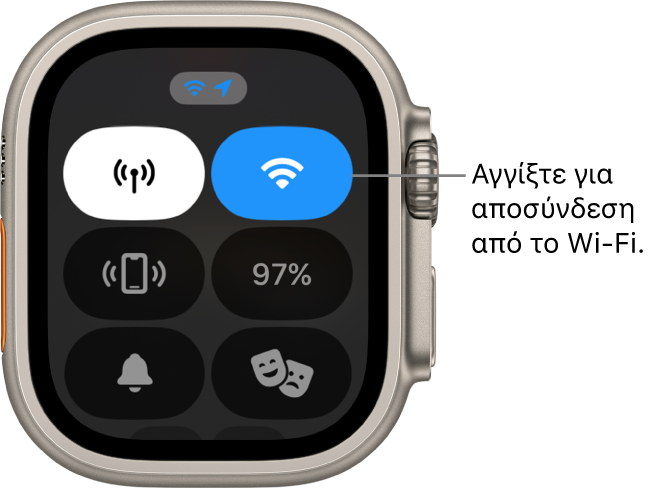
Το Apple Watch Ultra αποσυνδέεται προσωρινά από το δίκτυο Wi-Fi. Αν έχετε πρόγραμμα κινητού δικτύου, η σύνδεση κινητού δικτύου ενεργοποιείται αν υπάρχει κάλυψη. Αν φύγετε και αργότερα επιστρέψετε στο σημείο όπου είχατε συνδεθεί στο Wi-Fi, το Apple Watch Ultra συνδέεται αυτόματα στο συγκεκριμένο δίκτυο, εκτός κι αν έχετε επιλέξει να αγνοείται στο iPhone σας.
Συμβουλή: Για γρήγορο άνοιγμα των ρυθμίσεων Wi-Fi στο Apple Watch Ultra σας, αγγίξτε παρατεταμένα το κουμπί Wi-Fi στο Κέντρο ελέγχου.
Ενεργοποίηση της Αθόρυβης λειτουργίας
Πατήστε το πλευρικό κουμπί για να ανοίξετε το Κέντρο ελέγχου και μετά αγγίξτε το ![]() .
.
Σημείωση: Αν το Apple Watch Ultra φορτίζεται, οι ειδοποιήσεις και οι χρονοδιακόπτες θα ακούγονται ακόμη κι όταν το ρολόι είναι στην Αθόρυβη λειτουργία.

Εναλλακτικά, ανοίξτε την εφαρμογή Apple Watch στο iPhone, αγγίξτε «Ρολόι μου» > «Ήχοι και απτική ανάδραση» και στη συνέχεια ενεργοποιήστε την «Αθόρυβη λειτουργία».
Συμβουλή: Όταν λαμβάνετε μια γνωστοποίηση, μπορείτε να ενεργοποιήσετε γρήγορα τη σίγαση στο Apple Watch Ultra ακουμπώντας την παλάμη σας στην οθόνη του ρολογιού για τουλάχιστον τρία δευτερόλεπτα. Θα αισθανθείτε ένα άγγιγμα που επιβεβαιώνει την ενεργοποίηση της σίγασης. Φροντίστε να είναι ενεργοποιημένη η Κάλυψη για σίγαση στο Apple Watch Ultra – ανοίξτε την εφαρμογή «Ρυθμίσεις» ![]() , αγγίξτε «Χειρονομίες» και μετά ενεργοποιήστε την «Κάλυψη για σίγαση».
, αγγίξτε «Χειρονομίες» και μετά ενεργοποιήστε την «Κάλυψη για σίγαση».
Αναπαραγωγή ήχου στο iPhone (Apple Watch Ultra πρώτης γενιάς)
Το Apple Watch Ultra πρώτης γενιάς μπορεί να σας βοηθήσει να βρείτε το iPhone σας αν βρίσκεται σε κοντινή απόσταση.
Πατήστε το πλευρικό κουμπί για να ανοίξετε το Κέντρο ελέγχου και μετά αγγίξτε το ![]() .
.
Στο iPhone ακούγεται ένας ήχος ώστε να το εντοπίσετε.
Συμβουλή: Στο σκοτάδι; Αγγίξτε παρατεταμένα το ![]() και το iPhone σας θα αναβοσβήσει.
και το iPhone σας θα αναβοσβήσει.
Αν το iPhone σας είναι εκτός της εμβέλειας του Apple Watch Ultra, δοκιμάστε να χρησιμοποιήσετε την Εύρεση από το iCloud.com.

Αναπαραγωγή ήχου και εύρεση του iPhone σας (μόνο σε Apple Watch Ultra 2)
Στο Apple Watch Ultra 2, μπορείτε να χρησιμοποιήσετε την Εύρεση ακριβείας για αναπαραγωγή ενός ήχου στο κοντινό iPhone 15 σας και για λήψη οδηγιών προς αυτό.

Στο Apple Watch Ultra 2, πατήστε το πλευρικό κουμπί για να ανοίξετε το Κέντρο ελέγχου και μετά αγγίξτε το
 .
.Στο iPhone σας αναπαράγεται ένας ήχος και, αν το Apple Watch Ultra 2 βρίσκεται εντός εύρους, η οθόνη εμφανίζει μια γενική πορεία και απόσταση προς το iPhone σας, για παράδειγμα 23,5 μέτρα.
Για αναπαραγωγή ήχου στο iPhone σας καθώς προσπαθείτε να το εντοπίσετε, αγγίξτε το
 στην κάτω δεξιά γωνία.
στην κάτω δεξιά γωνία.Ακολουθήστε την πορεία που εμφανίζεται στην οθόνη, κάνοντας προσαρμογές καθώς η πορεία μετακινείται.
Όταν είστε κοντά στο iPhone σας, το ρολόι γίνεται πράσινο και στο iPhone αναπαράγεται ένας ήχος δύο φορές.
Συμβουλή: Στο σκοτάδι; Αγγίξτε παρατεταμένα το ![]() και το iPhone σας θα αναβοσβήσει.
και το iPhone σας θα αναβοσβήσει.
Αν το iPhone σας είναι εκτός της εμβέλειας του Apple Watch Ultra, δοκιμάστε να χρησιμοποιήσετε την Εύρεση από το iCloud.com.
Σημείωση: Η Εύρεση ακριβείας δεν διατίθεται σε όλες τις περιοχές.
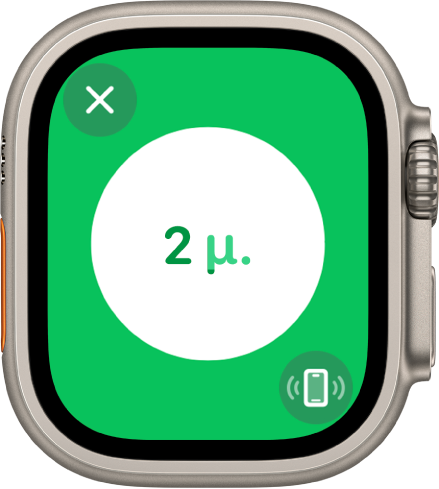
Αναπαραγωγή ήχου στο Apple Watch Ultra σας
Μπορείτε να χρησιμοποιήσετε το iPhone σας με iOS 17 για να σας βοηθήσει να βρείτε το Apple Watch Ultra αν είναι κοντά.
Ανοίξτε την εφαρμογή «Ρυθμίσεις» στο iPhone.
Αγγίξτε «Κέντρο ελέγχου», σαρώστε προς τα κάτω και μετά αγγίξτε το
 δίπλα στην «Αναπαραγωγή ήχου στο Watch».
δίπλα στην «Αναπαραγωγή ήχου στο Watch».Όταν θέλετε να αναπαραχθεί ήχος στο Apple Watch Ultra, σαρώστε προς τα κάτω από την πάνω δεξιά γωνία του iPhone σας για να ανοίξετε το Κέντρο ελέγχου και μετά αγγίξτε το
 .
.
Σημείωση: Αν έχετε περισσότερα από ένα Apple Watch, ο ήχος θα αναπαραχθεί στο ρολόι που είναι επιλεγμένο στην ενότητα «Όλα τα ρολόγια» στην εφαρμογή Apple Watch στο iPhone σας.
Μπορείτε επίσης να χρησιμοποιήσετε την Εύρεση για αναπαραγωγή ήχου στο Apple Watch Ultra.
Δείτε την ενότητα Εντοπισμός του Apple Watch Ultra σας και το άρθρο της Υποστήριξης Apple Αν το Apple Watch χαθεί ή κλαπεί.



















